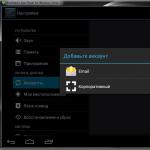Dobar dan, Khabravchane! U ovom članku želim govoriti o malom uslužnom programu Windows koji sam napisao i koji može biti koristan za raščlanjivanje blokada na radnoj površini. Svi detalji su ispod kroja.
Pozadina
Dugo su me mučile hrpe različitih datoteka kojima je radna površina bila zatrpana i sjetio sam se da sam jednom čitao o uslužnom programu koji mi može pomoći riješiti ove ruševine. Zaključak je sljedeći - hrpa datoteka se povlači do prečaca programa na radnoj površini pomoću funkcije Drag & Drop, program pregledava konfiguraciju i gura te datoteke u mape ovisno o proširenju. No Google nije dao nikakve odgovore, nitko nije odgovorio na pitanje o tosteru, a ja sam odlučio sam napisati uslužni program. Tek što je učinjeno!Upoznajte dSort!
dSort je mali uslužni program (samo 143 KB, dvije trećine instalacijskog paketa zauzima ikona) bez grafičkog sučelja, koje sam napisao za jedan dan. Princip rada je vrlo jednostavan:Postoji prečac do programa i datoteka:

Povucite i ispustite datoteke: 
Datoteke su razvrstane: 
Uređivanje postavki
Budući da uslužni program nema GUI, sve postavke (a ima ih vrlo malo) uređuju se kroz konfiguraciju tople svjetiljke. Prema zadanim postavkama, otvara se kada kliknete na prečac programa:; Format maske :; ; ; put = C: \ primjer - put kamo će se datoteke premještati; mask1 = *. * - maska, ako datoteka spada pod barem jednu, tada se premješta; ...; maska99 = *. *; Mapa ili datoteka prema zadanim postavkama otvorene = C: \ Users \ Andrey \ YandexDisk \ Heap; Postavke imenika; type = Putanja dokumenata = C: \ Users \ Andrey \ YandexDisk \ Heap \ Documents mask1 = *. txt mask2 = *. pas mask3 = *. doc mask4 = *. docx mask4 = *. docx mask5 = *. pdf mask6 = * .xlsx mask7 = *. xls mask8 = *. rtf mask9 = *. psd mask10 = *. mcdx mask11 = *. xps mask12 = *. dpr type = Putanja slike = C: \ Users \ Andrey \ YandexDisk \ Heap \ Images mask1 = *. jpg mask2 = *. gif mask3 = *. png mask4 = *. jpeg mask5 = *. bmp
Mislim da uređivanje konfiguracije neće uzrokovati poteškoće većini korisnika Habra, no u bliskoj budućnosti ipak planiram napraviti normalni grafički uređivač konfiguracije.
Pomoć HabraSociety
Bio bih jako zahvalan ako bi uvaženi stanovnici Habra zabadali nos u pogreške, nedostatke, a nudili bi i svoje ideje za poboljšanje funkcionalnosti. Također, budući da se nikada nisam bavio nezavisnim razvojem besplatnog softvera, bilo bi jako zanimljivo saznati gdje možete napraviti pomoćnu stranicu s njezinim opisom i vezom za preuzimanje (inače je doista odvažno napraviti zasebnu web lokaciju na Ucozu za takav mrvica).Poveznica za skidanje:
Yandex disk - verzija 0.02UPD
Ažurirano na verziju 0.02 - ispravljena je greška koja se dogodila prilikom slanja datoteke u nepostojeću mapu ( Prilikom nadogradnje s verzije 0.01 napravite sigurnosnu kopiju konfiguracije!)
Pitanje: Koje sortiranje datoteka trebam izabrati tako da kad se BILO KOJA datoteka doda u mapu, ona bude na kraju popisa?
Pozdrav ljudi.
Postoji takvo pitanje: koje sortiranje datoteka odabrati tako da kad se BILO KOJA datoteka doda u mapu, ona postane na kraju popisa.
To jest, ne bi trebalo biti važno - preuzimam datoteku s Interneta, ili kopiram / prenosim iz druge mape - datoteka mora ići do kraja. Odabrao sam i "prema datumu stvaranja" i "prema datumu izmjene" - ništa.
Zato tražim pomoć od vas.
Odgovor:
Poruka od Vhodnoylogin
Donedavno je sve radilo kako treba. Ali onda - jednom - i datoteke su počele tamo gdje želite ići. Neki
Došlo je do pada sustava i pitate: Koje sortiranje datoteka odabrati ...
Pitanje: Raspakirajte datoteku proširenja HORG
Pozdrav dečki, postoji takva tema postoji datoteka proširenja .xorg, znam da je ovo Linux i svi slučajevi, ali postoji 1 ali ova datoteka sadrži 3 datoteke 2 videa i 1 sliku sve je učinjeno na win7, ja bih želite znati kako razbiti ovu datoteku i izdvojiti ono što se nalazi unutra
Odgovor: Sve što sam mogao razumjeti je da ekstenzija .xorg ne postoji, napravljena je ručno kako bi se sakrio pravi format, a može biti i samo slika u koju su 2 videa i slika (copy / b 1.mov + 1. rar ((U kojem su se te datoteke nalazile)) xorg.xorg) što bi moglo biti, ali bojim se pokušati pokušati nanijeti štetu
p.s. Opisali su pogubljenje kako plač ne bi počeo, kažu da to nije moguće
Dodano nakon 1 minute
Dovraga, ne razumiješ da je izraz kodiran, mislim, nije sve što je kodirano nemoguće dekodirati.
Pitanje: Pretraživanje i sortiranje datoteka prema određenim uzorcima
Dobro veče, bio je zadatak sortirati datoteke iz određene mape, na primjer, ako datoteka počinje s MTTSSKU_ *, ide u jednu mapu, ako STATUS_ * ide u drugu. Evo primjera koji sam dobio, ali bilo je problema s maksimalnom razinom moguće rekurzije, dok sam umjesto operacija ubacio: "echo! Name1!"
| Kôd paketne datoteke sustava Windows | ||
|
||
Odgovor: Po mom mišljenju, ne možete ponavljati datoteke, već jednostavno riješiti sve putem XCOPY -a (u ekstremnim slučajevima upotrijebite / EXCLUDE)
Dodano nakon 45 minuta
Opcija 2, ne može prijeći preko sintakse
| Kôd paketne datoteke sustava Windows | ||
|
||
Riješeno zamjenom / F sa / D
Pitanje: Prilikom razvrstavanja datoteka u Exploreru po datumu, iz nekog razloga, one se dodatno sortiraju prema proširenju
Potrebna je pomoć.
Pa sam prešao na deset od sedam, sve je relativno dobro, osim ružnog Start -a, ali postoji problem koji me zbunio, naime sortiranje datoteka u Exploreru.
U sedam je bilo u redu - kliknem za sortiranje po datumu, a na vrhu imam zadnje izmijenjene datoteke.
U prvih deset, prije toga, iz nekog razloga, razvrstani su prema proširenju, a ja dobivam, na primjer, da novi PNG visi na kraju, ali ispred drugog PNG -a, a prvi je neki stari.
Kako isključiti ove gluposti?
Odgovor:
Ne radi li vam izbornik Sortiranje?
Nemam pojma zašto, ali činilo se da je dobro funkcioniralo nakon što sam to napravio kroz ovaj izbornik.
Hvala vam!
Pitanje: [Riješeno] Gdje je redoslijed sortiranja datoteka pohranjenih u mapi?
Ulazeći u mapu s glazbom, želim da se datoteke u njoj uvijek razvrstavaju po nekim određenim parametrima (na primjer, po albumu, kao što je prikazano na snimci zaslona).
Nakon što sam nakon nekog vremena ušao u ovu mapu, vidim da je redoslijed sortiranja resetiran (postavljeno je sortiranje prema nazivu datoteke).
Zašto se resetira?
Kako jednom zauvijek propisati redoslijed sortiranja datoteka u mapi kako se kasnije ne bi promijenio?
Je li pohranjeno u registru ili gdje?
Molim vas, recite mi podešavanje registra.
Odgovor: test009,
I dalje u tekstu.
Koristite u slučajevima nedostatka željenog učinka.
Pitanje: Sortiranje datoteka prema mapama u EXCEL -u prema nazivu ćelije
Dobar dan! Pomozite mi automatizirati sortiranje datoteka u mape. U mapi se nalazi mnogo datoteka pod nazivom this_file_001, this_file_002, this_file_003 itd. navedeni su u tablici. Prije svake takve datoteke tablica sadrži naziv mape u koju bi ta datoteka trebala ući. Kako to učiniti, možda postoji makro?
Odgovor: Hvala vam puno! Upravo ono što je potrebno.
Pitanje: Razvrstavanje datoteka prema ekstenziji
Zdravo.
Postoji mapa Preuzimanja i u njoj se nalazi mnogo datoteka s različitim ekstenzijama (mp3, jpeg, rar itd.).
Želio bih da bat-datoteka stvori mape s imenom proširenja (ako nisu stvorene) i u njih premjesti datoteke s odgovarajućim nastavkom (na primjer: stvorite mapu "mp3" i premjestite sve datoteke s nastavkom. mp3 u nju).
Možete li mi molim vas reći je li to moguće? Ako je moguće, kako?
Hvala vam puno unaprijed.
Odgovor: 1. Stvorite mape (naredba za stvaranje direktorija, md izgleda)
Zatim kroz for petlju stavljate datoteke u mapu koja vam je potrebna.
Pa ovo je prvo što mi je palo na pamet.
Dodano nakon 14 minuta
Ili ovako:
Isto vrijedi i za ostale datoteke, bez provjere postoji li mapa.
Pitanje: Razvrstavanje datoteka s naknadnim arhiviranjem
Pomozite mi da napravim bat datoteku za sortiranje / odabir datoteka. I sam sam još jako slab u ovome.
Postoji hrpa različitih datoteka. Potrebno je stvoriti u ovoj mapi drugu mapu s imenom u njoj mapu s imenom upd123 i kopirati u nju sve datoteke iz izvorne mape s imenima (ili počinju s ovim znakovima), na primjer, ab1, ab2, cd1, cd2, itd itd. itd. Uopće ne gledamo proširenja datoteka, radimo samo s imenima koja sadrže samo engleska slova i brojke. Štoviše, takvih maski može biti mnogo i za svaku se masku može koristiti različit broj datoteka. Zatim spakirajte sve te datoteke u 7z arhivu nazvanu prema nazivu mape, u ovom primjeru upd123, nakon arhiviranja, izbrišite sve datoteke iz rezultirajuće mape, osim konačne arhive.
U konačnici morate stvoriti veliki broj različitih mapa s datotekama u izlaznoj mapi, svaka sa svojim uvjetima. Trebam kôd za jedan primjer, a zatim ću sam prikupiti i napisati sve uvjete.
Odgovor:
Poruka od denismv
tada ću se sabrati i zapisati sve uvjete
| Batch datoteka sustava Windows | ||
|
||
nadamo se da je kôd u šišmišu koji se zove file.bat iu mapi s datotekama.
Prije nekoliko dana, ako se sjećate, imao sam priliku pregledati mape na tvrdom disku. Između ostalog, iznenada su otkrivene tisuće fotografija: s kamera, mobitela, kopiranih od drugih ljudi itd. Trebalo ih je razvrstati po godinama snimanja, mjesecima i danima.
Izvrsno za sortiranje datoteka Ukupni zapovjednik, nije ni čudo što se takvi programi nazivaju "upravitelji datoteka" (ako želite, mogu vam reći i pokazati koliko jednostavno to rade). No, budući da je bilo puno fotografija, uskoro sam otišao na internet u potrazi za programom koji bi mi sve automatski riješio. I, naravno, pronašao sam ga - mali, ali vrlo koristan alat SSort 1.0.

SSort je program za sortiranje datoteka. Sortiranje se vrši prema datumu stvaranja, datumu izmjene ili proširenju.
Kako radi
Na primjer, posebno sam stvorio nekoliko mapa sa nasumičnim fotografijama.
Pokrenite program i u glavnom prozoru na kartici "Traži" odaberite mape koje mogu sadržavati potrebne fotografije, vrstu datoteke (u pravilu se fotografije spremaju u JPG formatu) i kliknite "Traži". Sorter skenira mape i prikazuje cijeli popis otkrivenih slika.

Idite na karticu "Sortiranje": odaberite put na koji će se spremiti razvrstane fotografije, navedite princip sortiranja (prema datumu izmjene ili izrade, prema proširenju), instalirajte, kopirajte slike ili ih potpuno premjestite na novo mjesto (vraćanje će biti nemoguće!) I postaviti strukturu mape (treba li uključiti podmape "Mjesec" i "Broj"). Pritisnite "Sortiraj".
Nakon nekog vremena idemo u imenik naveden za spremanje i vidimo: fotografije su po godinama raspoređene u mape.
Mjeseci i datumi.
Svaka mapa sadrži fotografije snimljene određenog dana (vidi bilješku). Što je bilo potrebno učiniti.
p.s. Postoji mnogo dobrih programa, od Picasa-e do aplikacija specifičnih za proizvođača fotoaparata koje, između ostalog, također razvrstavaju fotografije u mape, ali trebao mi je jednostavan program koji to čini.
Bilješke (uredi)
* Ispostavilo se da je par fotografija "snimljeno" 2012. godine. Očigledno je da je sat kamere postavljen pogrešno. Za promjenu datuma stvaranja datoteke mogu vam ponuditi još jedan jednostavan program, FileTime. Program vam omogućuje da vrlo jednostavno i prikladno promijenite vrijeme stvaranja / otvaranja / izmjene datoteke. Dovoljno je odabrati željenu datoteku i unijeti željene vrijednosti.
Mnogi ljudi ne vole neuredan raspored elemenata. Stoga ćemo analizirati takav trenutak, kako organizirati datoteke u mapu u sustavu Windows 7, naime sortiranje i grupiranje.
Ako nema mnogo elemenata, još uvijek možete to shvatiti, ali događa se da postoji vrlo velik broj datoteka s različitim proširenjima ili mapama. Takav opsežan popis bit će teško pročitati. Naravno, kad je sve položeno na police, to je mnogo prikladnije. Za to su programeri OS -a smislili posebne postavke za naručivanje filtera.
Osnovno filtriranje datoteka i mapa: sortiranje i grupiranje
Popise možete organizirati pomoću opcija:
-sortiranje - s ovom postavkom možete brzo organizirati datoteke po veličini, vrsti (dokumenti, prečaci do programa, slike itd.) itd. Da biste koristili ovu opciju, desnom tipkom miša kliknite bilo koje prazno mjesto u istraživaču. U kontekstnom izborniku zadržite pokazivač miša iznad stavke "sortiranje" i odaberite željenu opciju.
Možete koristiti i druge filtre za sortiranje. Da biste to učinili, u kontekstnom izborniku odaberite stavku "pojedinosti". Vidjet ćete prozor "odaberite stupce u tablici". Potvrdite okvire koje opcije želite dodati. Pritisnite gumbe "gore", "dolje" kako biste odredili njihovo mjesto u kontekstnom izborniku.


Ne zaboravite na stavke "Uzlazno" i "Silazno". Odaberemo li prvu opciju, tada će sortiranje biti od 0-9, od A-Z, ako je drugo onda od Z-A, od 9-0.
Kombinirajući vrstu sortiranja, možete dobiti izvrsnu organiziranje datoteka u mapu u sustavu Windows 7... Na primjer, filter će organizirati grupe datoteka prema vrsti, a istovremeno u rastućem redoslijedu.
- Grupiranje- s ovom postavkom možete stvoriti grupe datoteka i mapa prema veličini, imenu, vrsti. To znači da možete odvojiti željene stavke od drugih.
Da biste iskoristili ovu priliku, desnom tipkom miša kliknite prazan prostor u programu Windows 7 Explorer. Na izborniku koji se pojavi odaberite "Grupiranje" i postavite bilo koju stavku grupiranja.

Napomena: Gore navedene metode primjenjuju se samo na trenutnu mapu. Svi novi dodani dodatni parametri naručivanja bit će prikazani i u stavci "Sortiranje" i u "Grupiranje".
Da biste se riješili elemenata grupiranja, kliknite na "(Ne)", tada će sve promjene nestati.

Opcije razvrstavanja i grupiranja mogu se koristiti istovremeno. Na primjer, možete grupirati prema veličini ili vrsti i razvrstati grupu prema datumu, imenu ili drugim svojstvima.
Ako lijevom tipkom miša kliknete naziv grupe, tada elementi.

Napredno filtriranje poretka datoteka i mapa u sustavu Windows 7: sortiranje i grupiranje
Za sljedeće mogućnosti filtriranja obvezno je koristiti prikaz pločica. Napredne opcije mogu se promatrati kao nastavak grupiranja filtriranjem. To možete koristiti čak i za filtriranje na temelju vrlo specifičnih kriterija.
U prikazu pločica imate više stupaca, poput imena, podataka, veličine itd. Ako zadržite pokazivač iznad stupca, primijetit ćete malu strelicu s desne strane. Kliknite na nju i vidjet ćete nekoliko mogućnosti koje vam omogućuju sortiranje po određenim grupama (na primjer, datoteke s imenima od A do K).
Odaberite opciju i vidjet ćete kako će ostati samo datoteke, mape prema navedenom kriteriju. Osim toga, s desne strane stupca vidjet ćete mali potvrdni okvir koji označava da je filter aktivan.

Možete odabrati više stupaca na temelju različitih kriterija. Osim toga, moguće je koristiti okvir za pretraživanje za filtriranje još preciznijih rezultata. Da biste onemogućili prošireno grupiranje, jednostavno poništite opciju.
Kao što vidite, prozor istraživača može biti prilično moćan. raspored datoteka u mapu u sustavu Windows 7... Nakon malo eksperimentiranja, naviknut ćete se na sve dostupne opcije i brzo ćete pronaći stavke koje tražite.